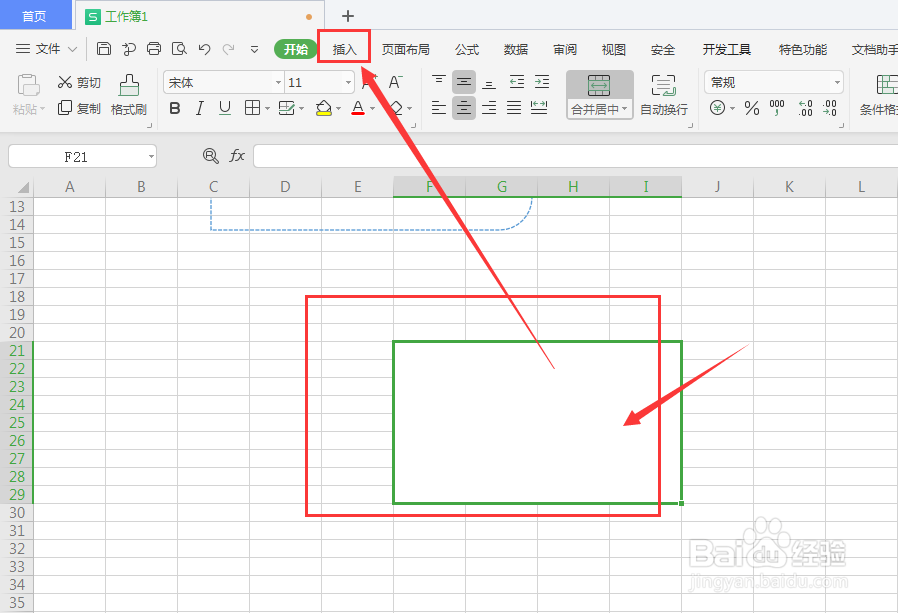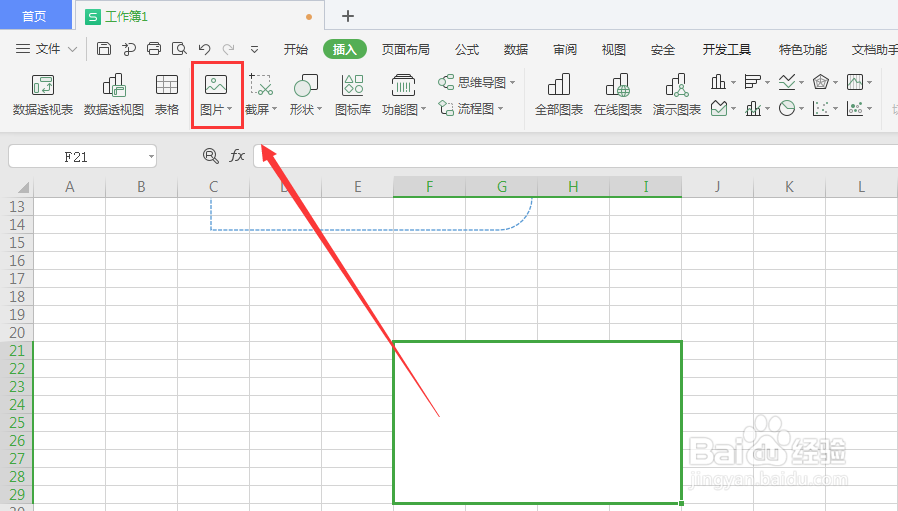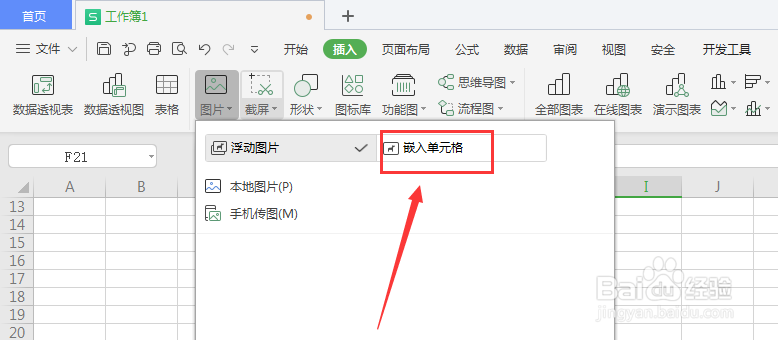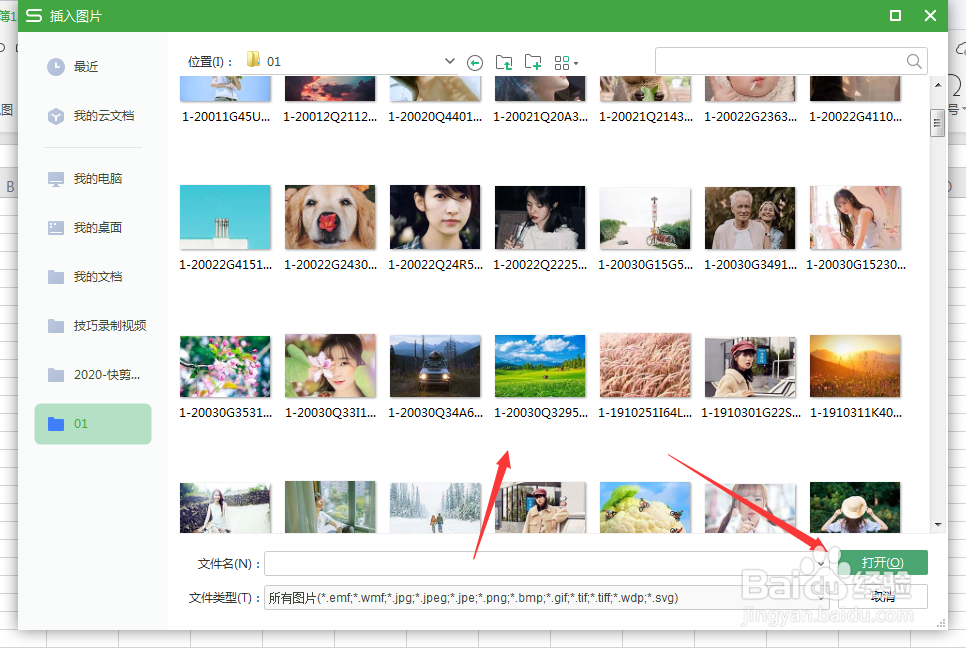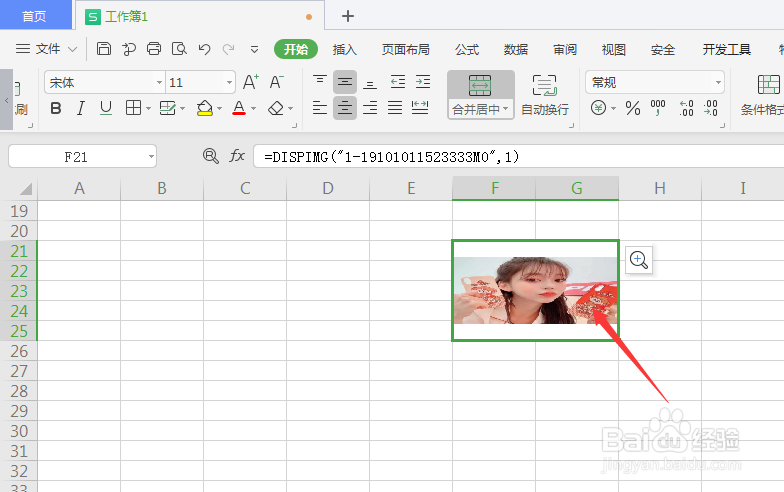WPS表格中怎么在单元格中内嵌图片
1、打开WPS工作簿,点击选择单元格,打开上方的插入菜单
2、选择打开下方属性中的【图片】选项
3、在打开选项栏中,选择如图的【嵌入单元格属性】
4、然后再单击下方的本地图片,进入到图片库中
5、选择需要的图片,点击打开
6、这样得到如图的单元格嵌入图片效果
声明:本网站引用、摘录或转载内容仅供网站访问者交流或参考,不代表本站立场,如存在版权或非法内容,请联系站长删除,联系邮箱:site.kefu@qq.com。
阅读量:92
阅读量:49
阅读量:47
阅读量:83
阅读量:78